Ist Ihr iPhone im Kopfhörermodus stecken geblieben, auch nachdem es vom Netz getrennt wurde? Sie fragen sich, warum ein solcher Fehler auftritt und was zu tun ist, wenn das iPhone im Kopfhörermodus hängen bleibt?
Wenn Ihre Antwort ja ist, machen Sie sich keine Sorgen, dies ist der perfekte Ort, an den Sie gekommen sind. Ich habe gesehen, dass viele iPhone-Benutzer darüber berichtet haben, dass das iPhone im Kopfhörermodus stecken geblieben ist. Das Problem ist irritierend, da Benutzer das Einstecken des Kopfhörerzeichens auch nach dem Ausstecken sehen können.
Um Ihnen zu helfen, habe ich diesen Blog erstellt. Hier werde ich Sie durch einige praktikable Lösungen führen, um das iPhone 11/12/13/14/15 im Kopfhörermodus zu reparieren.
Gehen wir also weiter.
Warum bleiben iPhones im Kopfhörermodus stecken?
Nun, nachdem sie auf diese Art von Fehler gestoßen sind, möchten die Leute wissen, warum sie passiert sind. Ich muss Ihnen sagen, dass es verschiedene Gründe für das Problem gibt.
Einige von ihnen sind:
- Softwareproblem, das beim Aktualisieren des Betriebssystems oder einer App auftritt
- Beschädigte oder minderwertige Kopfhörer verwenden
- Etwas Staub oder Feuchtigkeit dringt in die Kopfhörerbuchse ein
- Kopfhörer trennen, wenn das Telefon besetzt ist
- Und viele mehr
Egal, aus welchem Grund auch immer, ein solcher Fehler führt, ich werde Ihnen helfen, das Problem mit Leichtigkeit zu lösen.
So beheben Sie das iPhone, das im Kopfhörermodus stecken geblieben ist – Beste Lösungen
Jetzt ist es an der Zeit, einige der praktischen Lösungen durchzugehen, die Ihnen helfen, das im Kopfhörermodus steckende iPhone zu entfernen.
Fahren wir also fort.
Lösung 1: Starten Sie Ihr iPhone neu
Ich rate Benutzern immer, ihre Telefone neu zu starten, wenn irgendwelche Fehler auftreten. Dies liegt daran, dass ein Neustart des Geräts mehrere Probleme oder Fehler beheben kann.
So starten Sie Ihr iPhone neu:
Für iPhone X/XS/XR/XS Max oder 11/12/13/14/15
- Erstens, halten Sie die halte Volume – Taste oder Side – Taste , wenn die Power Off Schieber auftreten
- Ziehen Sie nun den Schieberegler in Richtung der Option Ausschalten
- Halten Sie dann die Seitentaste erneut gedrückt, es sei denn, das Apple-Logo wird auf dem Bildschirm angezeigt
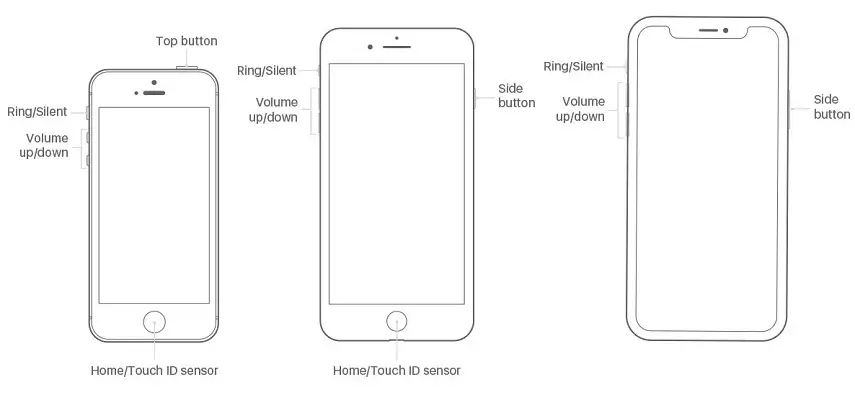
Für iPhone SE (2. Generation), 8, 7 oder 6
- Halten Sie einfach die Seitentaste gedrückt, bis der Schieberegler “Ausschalten” angezeigt wird
- Ziehen Sie dann den Schieberegler auf die Option Ausschalten
- Endlich, drücken und halten Sie die Seite erneut die Taste , wenn das Apple – Logo auftritt
Für iPhone SE (1. Generation), 5 oder früher
- Drücken und halten Sie die rechte obere Taste, wenn die Power Off Schieberegler auf dem Bildschirm auftreten
- Ziehen Sie nun den Schieberegler auf die Option Ausschalten
- Halten Sie zuletzt die Seitentaste erneut gedrückt, es sei denn, das Apple-Logo wird auf dem Bildschirm angezeigt
Lösung 2: Reinigen Sie die Kopfhörerbuchse
Manchmal dringt Schmutz oder Staub in die Kopfhörerbuchse ein und das iPhone denkt, dass die Kopfhörer angeschlossen sind. Dies bedeutet, dass ein falsches Signal über den Kopfhöreranschluss an das iPhone gesendet wird.
In dieser Situation sollten Sie also versuchen, die Kopfhörerbuchse zu reinigen. Überprüfen Sie, ob sich etwas in der Buchse befindet. Wenn Flusen oder Staub vorhanden sind, können Sie diese mit Druckluft entfernen.

Sie können sogar ein Tintenrohr aus Kunststoff verwenden, um den Schmutz von der Kopfhörerbuchse zu entfernen.
Lösung 3: Ändern Sie den Audioausgang oder schließen Sie eine andere Audioquelle an
Eine andere Möglichkeit, das iPhone aus dem Kopfhörermodus zu entfernen, besteht darin, die Audioausgabeeinstellungen zu ändern oder eine Verbindung zu einer anderen Audioquelle herzustellen. Dies hat mehreren Benutzern geholfen, den Fehler zu beheben.
So ändern Sie die Audioausgabeeinstellungen:
- Öffne Einstellungen > Bluetooth und schalte es ein
- Aktivieren Sie jetzt Bluetooth-Lautsprecher, HomePod oder jeden anderen drahtlosen Audioausgang, den Sie haben
- Koppeln Sie dann Ihr iPhone mit dem Gerät und überprüfen Sie die Verbindung, indem Sie eine Datei testen
- Nachdem alles erledigt ist, trennen Sie die Verbindung und prüfen Sie, ob Ihr iPhone vom Kopfhörermodus getrennt ist oder nicht
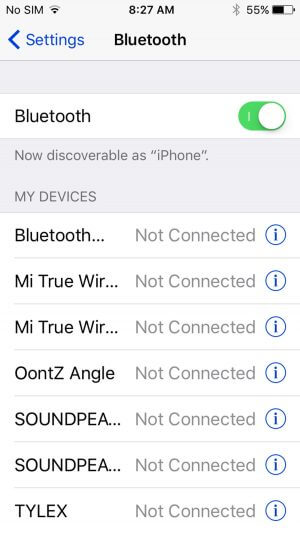
Hinweis – Wenn Sie iOS 11 oder höher verwenden, tippen Sie auf die AirPlay-Schaltfläche im Kontrollzentrum, um zu sehen, ob ” iPhone ” in den Audioausgabeoptionen hinzugefügt wurde oder nicht. Wenn Sie es finden, klicken Sie darauf, um Audio an die Lautsprecher des Telefons zu senden.
Lösung 4: iPhone-Kopfhörer ein- und ausstecken
Ein technischer Fehler kann dazu führen, dass das iPhone im Kopfhörermodus stecken bleibt. Um das Problem zu beheben, schließen Sie Ihren Kopfhörer an und warten Sie einige Zeit, bis er es erkennt. Ziehen Sie nach einiger Zeit die Kopfhörer wieder aus.
Dies sollte mehrmals durchgeführt werden, um das Problem zu beheben. Sie können sehen, dass Ihr iPhone leicht aus den Kopfhörern herauskommt.

Lösung 5: Flugzeugmodus ein-/ausschalten
Wenn Ihr iPhone denkt, dass es noch mit einer externen Audioquelle verbunden ist, können Sie es beheben, indem Sie den Flugzeugmodus aktivieren.
Dieser Vorgang trennt vorübergehend alle Netzwerkeinstellungen des Telefons und nichts funktioniert. Denken Sie daran, wenn Bluetooth einen Fehler verursacht, wird die Verbindung durch Einschalten des Flugmodus getrennt. Deaktivieren Sie es nach einiger Zeit erneut und prüfen Sie, ob alles ordnungsgemäß funktioniert.
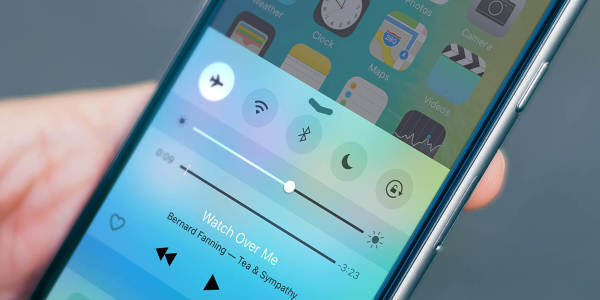
Lösung 6: iOS-Version auf die neueste aktualisieren
Wenn Ihr iPhone auf einer alten iOS-Version läuft, können Sie auch mit einem solchen Fehler konfrontiert werden. Sie sollten also prüfen, ob ein Update verfügbar ist oder nicht. Durch die Aktualisierung des iOS werden das iPhone im Kopfhörermodus und andere anhaltende Probleme behoben.
Öffnen Sie also einfach Einstellungen > Allgemein > Software-aktualisieren. Laden Sie jetzt die neueste iOS-Version herunter und installieren Sie sie auf Ihrem Gerät.
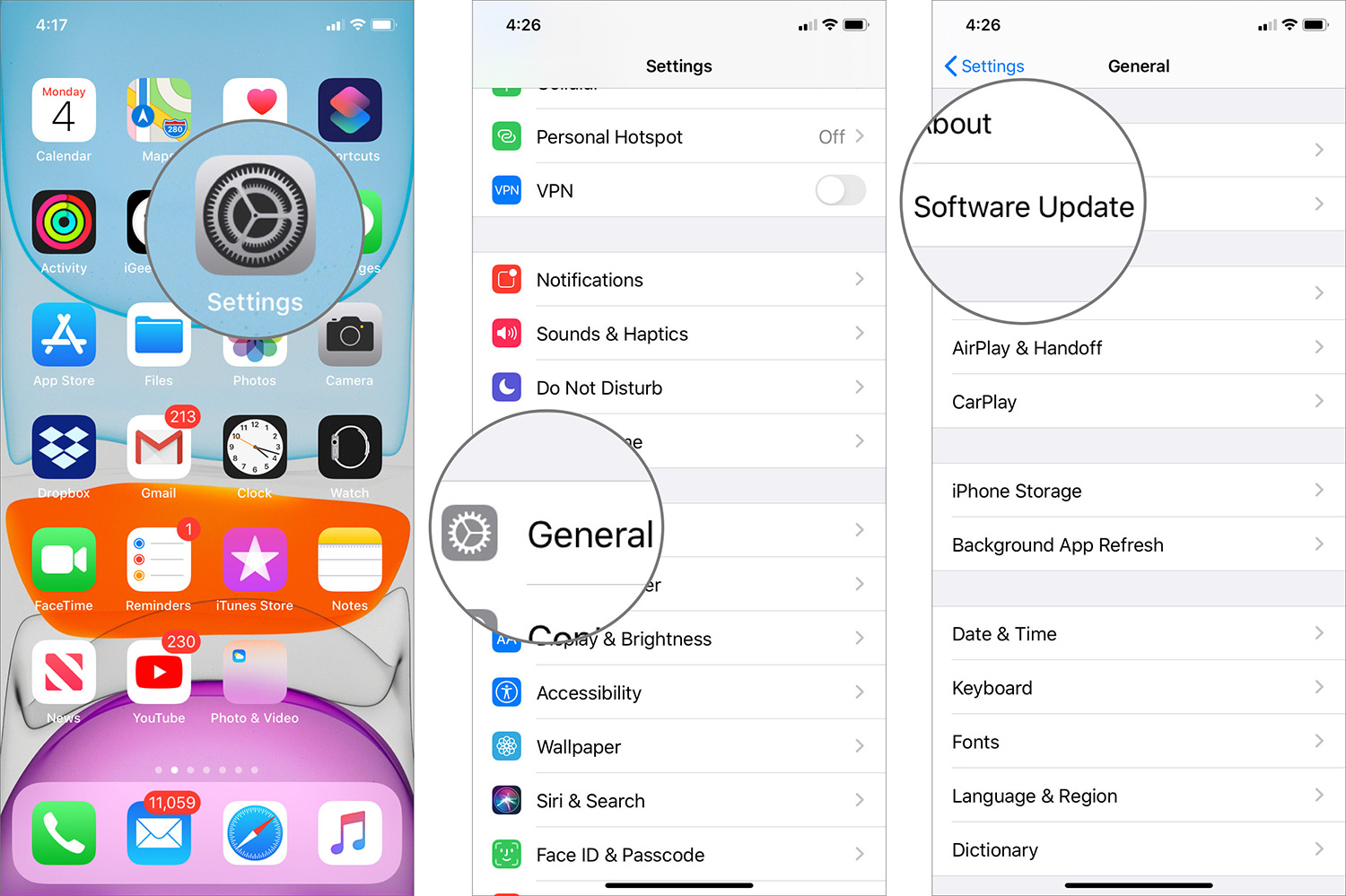
Nachdem Sie dies getan haben, überprüfen Sie, ob Ihr Telefon den Fehler immer noch anzeigt oder behoben ist.
Lösung 7: Probieren Sie verschiedene Kopfhörer aus
Es könnte ein Kopfhörerproblem sein, daher sollten Sie verschiedene Kopfhörer verwenden. Jeder Kopfhörer hat eine andere Konfiguration. Wenn Sie also Original-Ohrhörer haben, probieren Sie es aus.
Die Kopfhörer, die Sie zuvor verwendet haben, sind möglicherweise nicht mit Ihrem iPhone kompatibel. Dies kann passieren, wenn die Kopfhörer aufgrund einer unterschiedlichen Einrichtung nicht richtig mit Ihrem iPhone synchronisiert werden.
Daher sollten Sie einmal einen anderen Kopfhörer ausprobieren, um zu sehen, ob es Ihnen hilft, das iPhone aus dem Kopfhörermodus zu holen.
Lösung 8: Auf Wasserschäden prüfen
Sie sollten überprüfen, ob Ihr Gerät durch Wasser beschädigt wurde oder Feuchtigkeit in die Kopfhörerbuchse eindringt. Wenn ja, weist die Wasserschadensanzeige darauf hin. Aber wenn es nicht anzeigt, sollten Sie es auch überprüfen.
Wenn Wasser in den Wagenheber eindringt, können Sie auch auf den Fehler stoßen. Heutzutage zeigen kürzlich auf dem Markt befindliche Geräte in den SIM-Kartensteckplätzen das Problem an. Und wenn Sie mehr über diesen Indikator erfahren möchten, besuchen Sie die Apple Support- Seite.
Wenn der orangefarbene Punkt auf dem iPhone einen Wasserschaden anzeigt, ist es an der Zeit, ihn zu reparieren und das iPhone aus dem Kopfhörermodus zu bringen.
Lösung 9: Schließen Sie den Kopfhörer während der Musikwiedergabe an
Hast du diese Technik schon einmal ausprobiert? Nun, wenn nicht, sollten Sie es versuchen, da viele Experten dies vorschlagen, um das iPhone 15/14/13/12/11 im Kopfhörermodus zu reparieren.
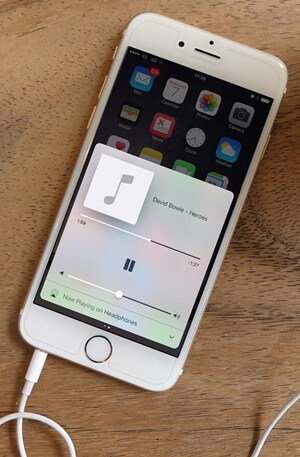
Was Sie tun müssen, ist, einfach einen Song auf Ihrem Telefon abzuspielen und das Gerät automatisch sperren zu lassen. Schließen Sie danach Ihren Kopfhörer an und entsperren Sie das Gerät. Stoppen Sie nun das Lied manuell und ziehen Sie den Kopfhörer wieder aus.
Wenn Sie dies richtig tun, können Sie den Kopfhörermodus leicht entfernen.
Lösung 10: Netzwerkeinstellungen zurücksetzen
Eine weitere nützliche Möglichkeit, das Problem zu beheben, besteht darin, die Netzwerkeinstellungen auf dem iPhone zurückzusetzen. Dadurch werden alle gespeicherten Verbindungen wie Bluetooth geschlossen und das Gerät neu gestartet, um seine normalen Einstellungen wiederzuerlangen.
So setzen Sie die Netzwerkeinstellungen zurück:
- Öffnen Sie Einstellungen > Allgemein auf dem iPhone
- Wählen Sie nun Zurücksetzen > Netzwerkeinstellungen zurücksetzen
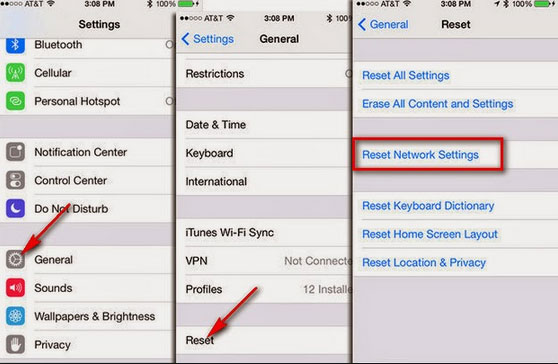
Hinweis – Alle gespeicherten Passwörter und Einstellungen für die Verbindungen gehen nach dem Zurücksetzen der Netzwerkeinstellungen verloren.
Lösung 11: Saugen Sie den Kopfhöreranschluss
Viele Benutzer haben berichtet, dass das Saugen des Kopfhörermodus den Benutzern auch geholfen hat, den Fehler zu beheben. Diese Art des Saugens entfernt jegliche Art von Staub oder Schmutz aus dem Anschluss.
Sie können den Port sogar mit einem kleinen Staubsauger reinigen. Sie können es zu einem sehr günstigen Preis bekommen und vor allem sind sie sehr effektiv.
Lösung 12: Apple-Support kontaktieren
Nun, wenn es immer wieder den gleichen Fehler zeigt, empfehle ich Ihnen, einen Apple-Experten zu konsultieren. Sie werden Sie besser über das Problem führen und es hoffentlich so schnell wie möglich beheben.
Entweder Sie erhalten online Support von Apple oder Sie können sogar einen Genius Bar-Termin vereinbaren, um Ihren nahegelegenen Apple Store zu erreichen.
Lösung 13: Verwenden Sie die Advance-Lösung, um das iPhone ohne Datenverlust im Kopfhörermodus zu reparieren
Wenn Sie immer noch nach Möglichkeiten suchen, Fehler im Kopfhörermodus zu beheben, empfehle ich Ihnen, das iOS-Systemreparaturtool zu verwenden. Dies ist eines der fortschrittlichsten und effektivsten Tools, um das im Kopfhörermodus steckende iPhone zu entfernen. Es hat die höchste Rate, um jede Art von iPhone/iPad/Problemen zu beheben und das Gerät wieder normal zu machen.
Das Reparaturtool ist einfach zu bedienen und behebt den Fehler ohne Datenverlust. Einige andere Probleme, die gelöst werden können, sind: iPhone bleibt im schwarzen Bildschirm hängen, iPhone steckt im Wiederherstellungsmodus fest, iPhone startet sich selbst neu, iPhone Wi-Fi verbunden, funktioniert aber nicht und andere.
Das Tool unterstützt alle iPhone-Modelle wie iPhone 15/15 Pro/14/14 Pro/13/13 Pro/13 Pro Max/12/12 Pro/11/11 Pro/X/XR/XS Max/X/8/7/6 etc und funktioniert auch effektiv in allen iOS-Versionen einschließlich des neuesten iOS 17/16/15/14/13/12/11.
Daher müssen Sie ohne Verzögerung nur die iOS-Systemreparatur herunterladen und das iPhone problemlos im Kopfhörermodus reparieren.
Verpacken
Hier endet der Artikel. Ich kann die Frustration des Benutzers verstehen, wenn ständig ein Fehler “iPhone steckt im Kopfhörermodu” auftritt. Obwohl das Problem aufgrund von Staub oder Feuchtigkeit aufgetreten ist, beeinträchtigt es die Benutzererfahrung wirklich.
In diesem Blog habe ich mit den 13 besten Möglichkeiten besprochen, was zu tun ist, wenn das iPhone im Kopfhörermodus hängen bleibt. Verwenden Sie für eine schnelle und fortschrittliche Lösung die iOS-Systemreparatur und beseitigen Sie das Problem ohne Datenverlust.
Für weitere Vorschläge oder Fragen können Sie diese in den Kommentarbereich unten einfügen.
Sophia Louis is a professional blogger and SEO expert. Loves to write blogs & articles related to Android & iOS Phones. She is the founder of de.android-ios-data-recovery.com and always looks forward to solve issues related to Android & iOS devices


